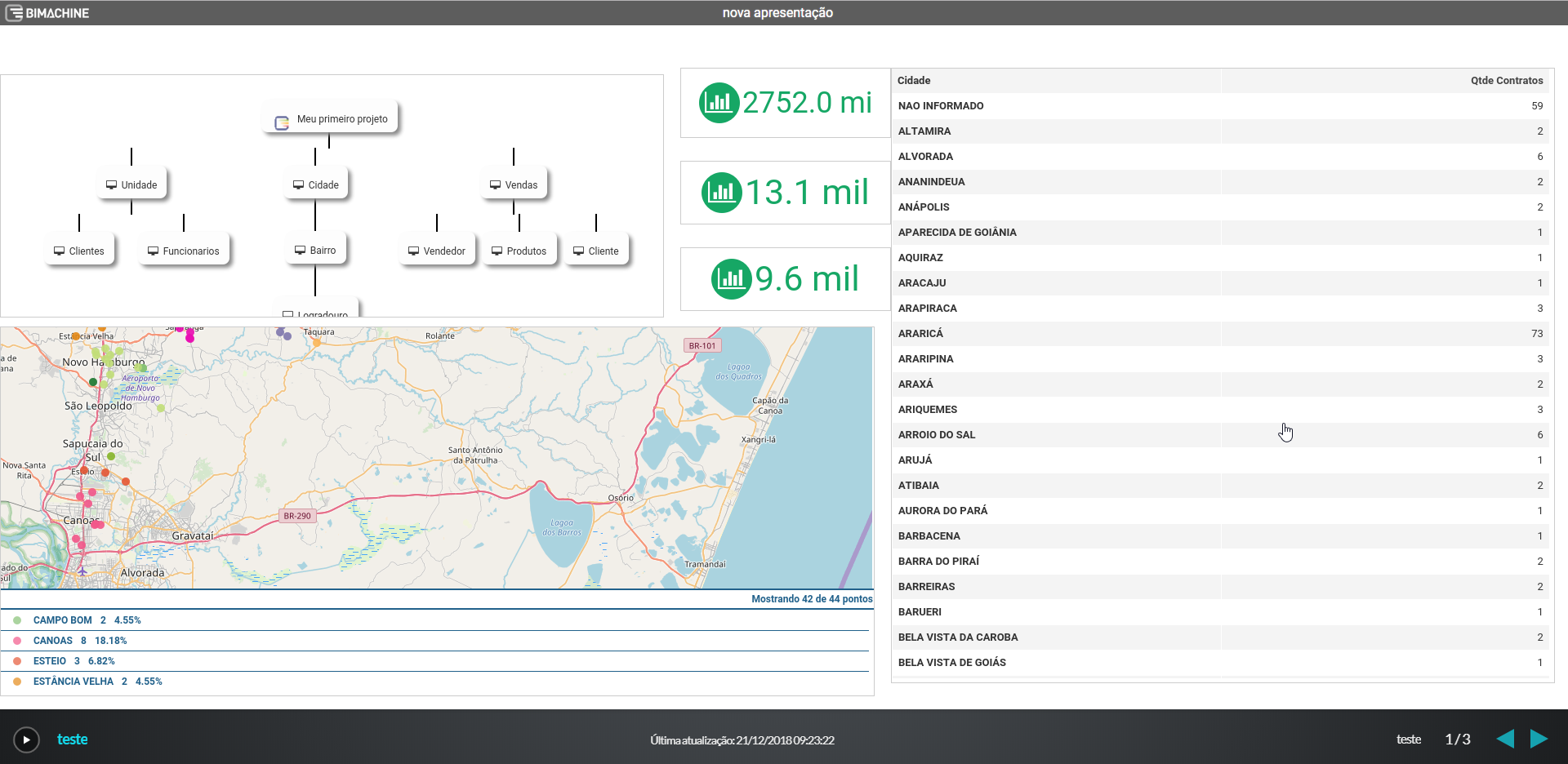Las presentaciones son una forma de presentar objetos en diapositivas. Puedes crear y presentar tus paneles, y compartir el enlace a tus presentaciones para que cualquiera pueda verlas. Obtén más información haciendo clic aquí.
Para crear una presentación, vaya al menú de presentaciones y haga clic en "Crear".
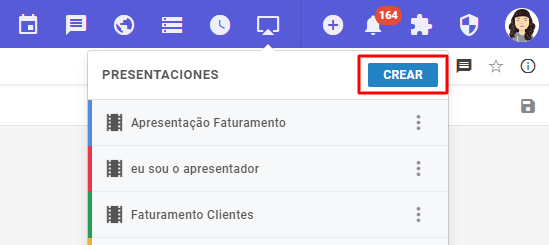
La pantalla de creación es exhibida:
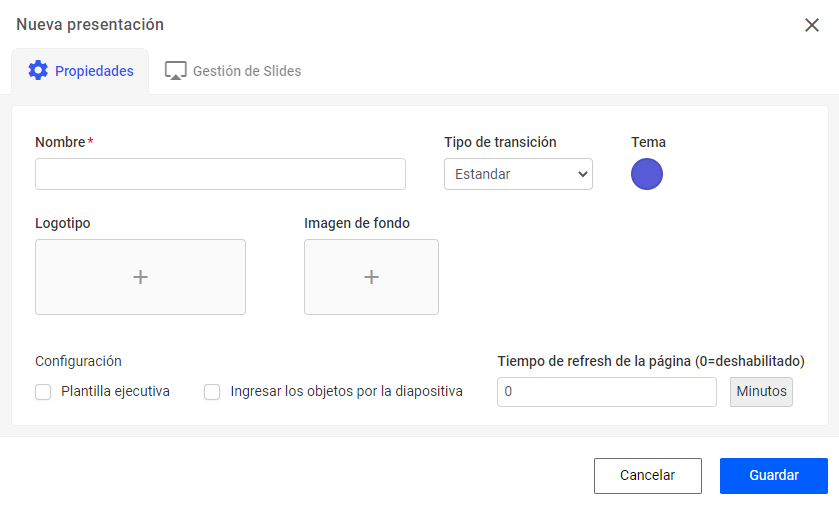
Usted tiene las siguientes opciones:
- Nombre: descripción de la presentación.
- Tipo de Transición: 8 opciones de transición (ej: desvanecer [el slide actual va desapareciendo hasta aparecer el próximo], paginar [los slides se mueven en forma de páginas dobladas], etc).
- Tema: 7 opciones de colores para caracterizar su presentación (pestaña superior [donde aparece el nombre de la presentación], barra de progreso, etc).
- Logotipo: escoja una imagen para aparecer en el campo superior izquierdo de la pantalla de la presentación (si ninguna imagen fuera escogida, aparecerá el logo de BIMachine).
- Imagen de fondo: escoja una imagen para plano de fondo (si ninguna imagen es escogida, aparecerá un fondo oscuro).
- Template ejecutivo: Aplicar un tema oscuro a la presentación;
- Ingresar objetos por el slide: Con esta opción marcada, usted puede hacer clic en el objeto dentro de la presentación para ingresar.
Para adicionar slides a su presentación, usted debe hacer clic en la pestaña "Gestión de Slides" y "Adicionar slide"
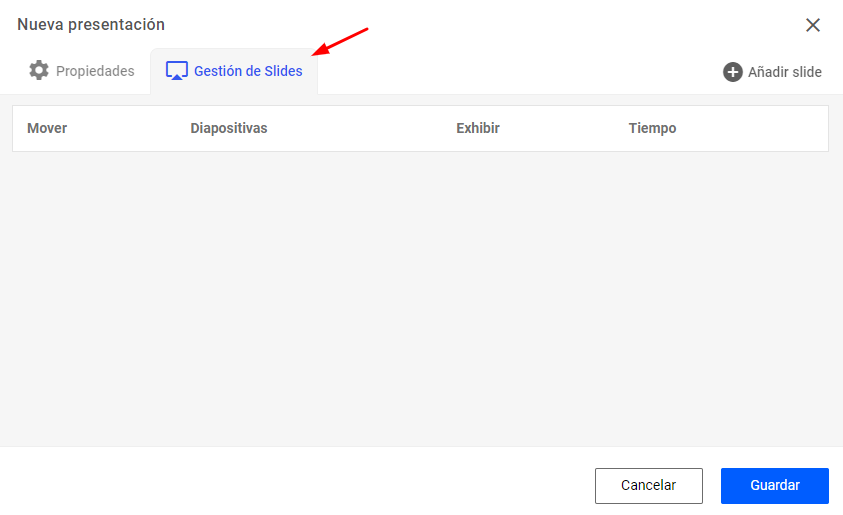
Adicionar objetos: usted puede adicionar Análisis, Dashboards, KPIs, Mapas y Organigrama de una sola vez. Basta expandir las carpetas deseadas y marcar los objetos que desea adicionar.
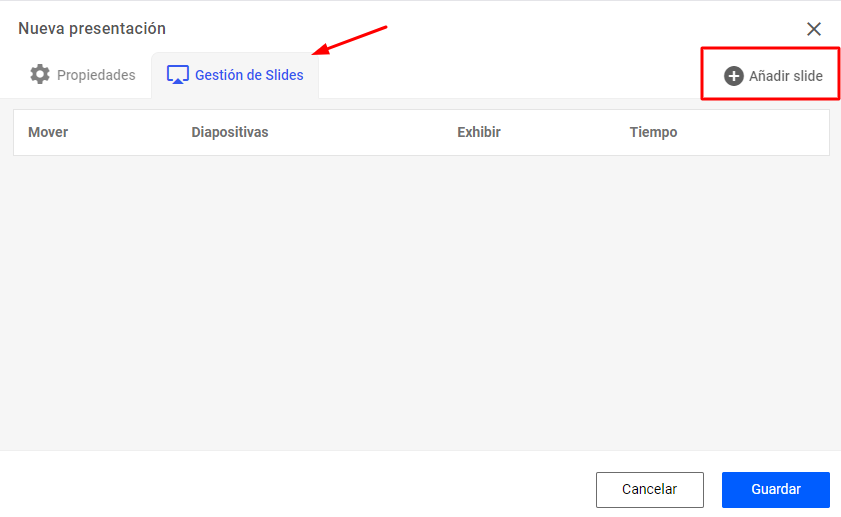
Adicionar Link: Usted puede adicionar Link de imagen o URL externa en su presentación, basta hacer clic en Adicionar link y digitar la URL deseada.
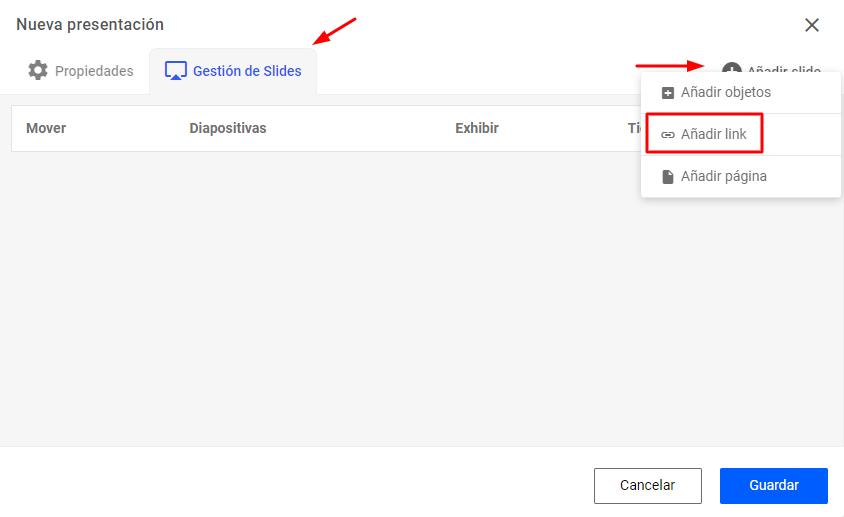
Adicionar página: Primero, adicione una página, en seguida, haga click en el botón edición. Aparecerá el ítem para ser configurado. En el usted puede crear página de texto, links, html, etc.
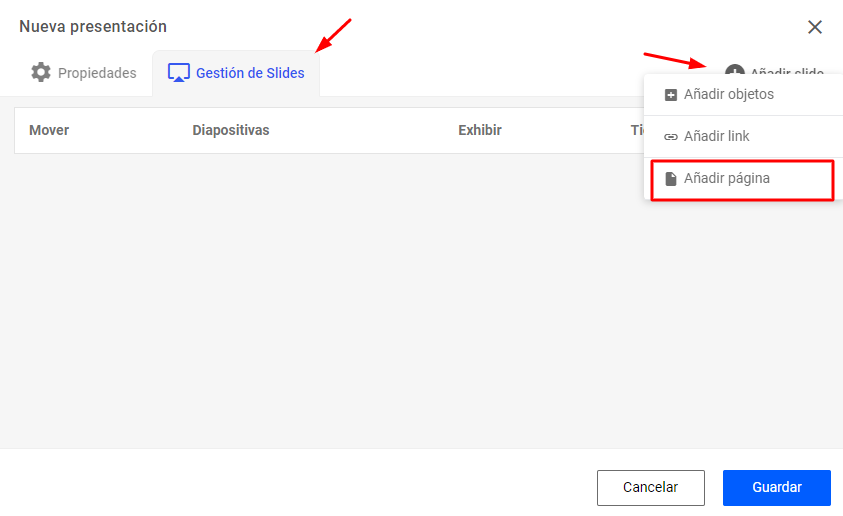
Para cambiar el orden de la presentación de los slides, arrastre con el mouse el slide deseado en la columna "Mover".
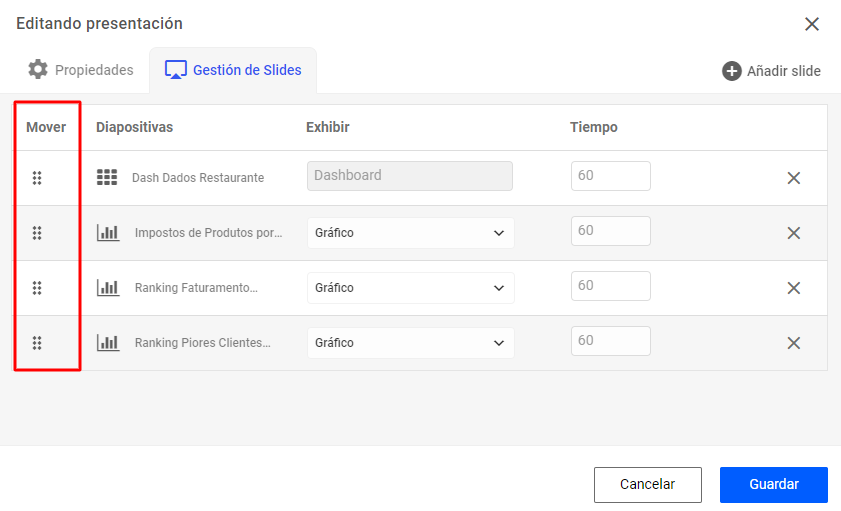
Adicione cuantos slides considere necesario y haga clic en el botón "Guardar", su presentación ya estará visible en las "Presentaciones".
Para visualizar todas las presentaciones creadas, haga clic en "Ver todas las presentaciones".
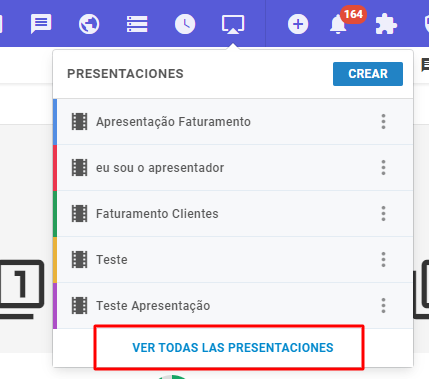
Será exhibida la pantalla "Presentaciones", mostrando todas las presentaciones que fueron creadas por su usuario. Al lado de las presentaciones creadas, existe el botón de opciones:
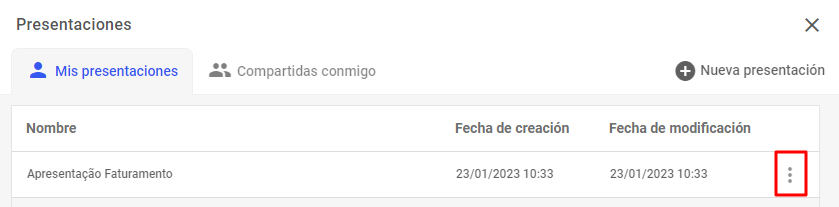
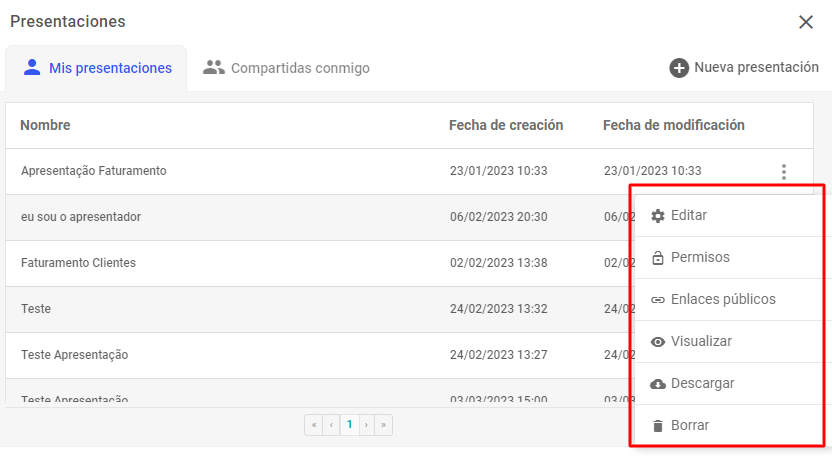
Editar: Abrirá uma tela igual a de criação para você editar a apresentação;
Permisos: Selecione quais usuários/grupos do projeto podem visualizar a apresentação;
Editar: Abrirá una pantalla igual a la de la creación para usted editar la presentación.
Descargar: Seleccione cuales usuarios/grupos del proyecto pueden visualizar la presentación.
Enlaces públicos: Usted puede crear un link Público para compartir su presentación con personas que no tienen usuario en BIMachine. Saiba mais clicando aqui;
Descargar: Seleccione cuales usuarios/grupos del proyecto pueden visualizar la presentación.
Enlaces públicos: Usted puede crear un link Público para compartir su presentación con personas que no tienen usuario en BIMachine. Saiba mais clicando aqui;
Visualizar: Visualiza a apresentação; Baixar Imagens desta apresentação: Faz o download de um arquivo compactado com todos os slides da apresentação em formato de imagem;
Borrar: Remove a apresentação.
Además de eso, usted puede hacer clic en la pestaña "Compartidas conmigo" para visualizar todas las presentaciones creadas por otros usuarios que están compartidas con usted.
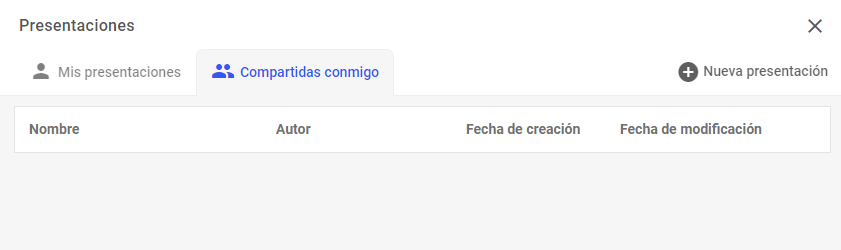
Ejemplo de una presentación siendo visualizada: